Sådan installeres emulator til iPhone

Apple tillader ikke, at emulatorer vises i App Store, men dagens artikel vil vise dig 4 andre måder at installere dem på din iPhone eller iPad.

Mobilspil er fine, men de når ikke højderne af klassiske Game Boy-, Nintendo 64- eller PlayStation-titler. Hvis du vil spille disse spil på din iPhone, skal du installere en emulator til iOS.
Apple tillader ikke, at emulatorer vises i App Store, men dagens artikel vil vise dig 4 andre måder at installere dem på din iPhone eller iPad. Det bedste af det hele er, at de fleste af disse metoder er gratis, og ingen kræver, at du jailbreaker din iPhone først.
Emulatorer og ROM'er forklaret
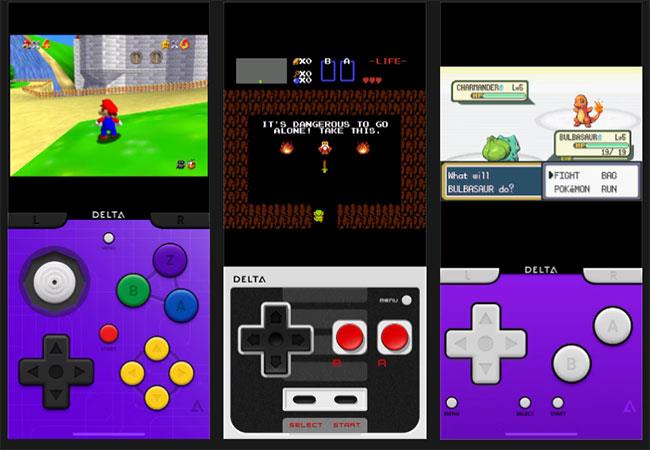
En emulator er et stykke software, der simulerer et computersystem, ligesom gamle videospilkonsoller. For eksempel, hvis du vil spille Nintendo DS-spil på din iPhone, skal du installere en Nintendo DS-emulator.
Du skal også bruge en ROM til det spil, du vil spille. ROM er softwareversionen af et videospil. Du kan bruge den samme ROM med flere emulatorer, så længe det originale spil fungerer med den konsol, du emulerer.
Mens emulatorer er open source, hvilket gør dem gratis og lovlige at bruge, er ROM'er lidt mere komplicerede. Hvis du allerede ejer et spil, kan du i nogle tilfælde oprette en ROM-version af det spil til personlig brug. En tidligere Nintendo FAQ foreslog dog, at det er i strid med loven at bruge ROM'er af spil udviklet af virksomheden af en eller anden grund.
At dele ROM'er med andre er en forbrydelse, men stadig gør mange mennesker det. Alt du behøver er en hurtig Google -søgning for at finde den ROM, du leder efter. Du kan derefter downloade dem til din iPhone for at åbne med emulatoren efter eget valg. Husk dog på, at dette ikke anbefales
Hvad er den bedste emulator til iOS?
Før du viser dig, hvordan du installerer en emulator på din iPhone eller iPad, vil du måske gerne kende de anbefalede iOS-emulatorer. Her er de mest populære emulatorer til iOS eller iPadOS:
Delta er sandsynligvis den bedste emulator til iOS, med understøttelse af mange Nintendo-konsoller, herunder Game Boy Advance, N64 og Nintendo DS (for Delta-udvikler Patreon-abonnenter). Den bedste måde at installere Delta på er at bruge AltStore, som er den fjerde metode beskrevet nedenfor.
Sådan installeres en iPhone-emulator uden at bruge App Store
Apple tillader ikke emulatorer i App Store, hvorfor det er meget nemmere at installere emulatorer på Android-enheder . Der er dog mange andre måder at installere emulatorer på iPhone uden at bruge App Store.
Her er 4 måder at få en emulator på din iPhone eller iPad, fra den enkleste til den mest komplekse. Den enkleste metode er også den mindst pålidelige; For at spare dig selv for frustration, vil du måske gå direkte til den sidste mulighed ved at bruge AltStore, som er langt den mest pålidelige gratis mulighed.
1. Download emulatoren fra en alternativ appbutik
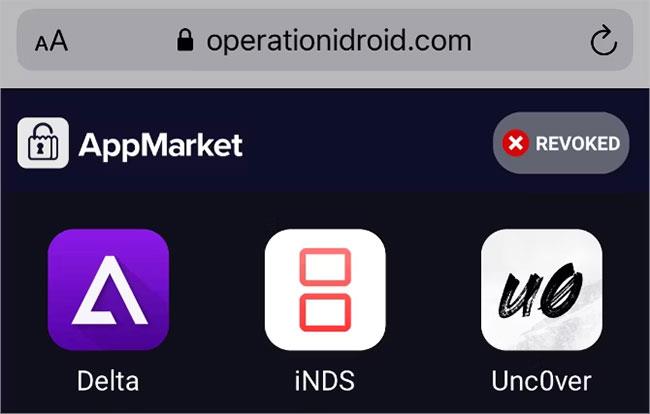
App Store erstatter iDroid i Safari
Utallige websteder gør det hurtigt, gratis og nemt at downloade emulatorer til din iPhone eller iPad. Alt du skal gøre er at finde den emulator, du vil have, i en af disse alternative app-butikker, downloade den og derefter fortælle din iPhone, at den skal stole på den app-udvikler. Problemet er, at disse emulatorer holder op med at virke hele tiden, især hvis du altid kører den nyeste version af iOS.
Du oplever ofte, at den emulator, du ønsker, ikke er tilgængelig, eller den emulator, du downloadede i sidste uge, virker ikke længere. Dette sker, når Apple tilbagekalder en udviklers "virksomhedscertifikat", som giver dig mulighed for at installere apps uden for App Store.
Det kan tage et par timer til et par uger for udvikleren at modtage det nye certifikat, i hvilket tidsrum du ikke kan installere emulatoren. Du kan ikke engang bruge det, hvis du har det installeret. Du kan ikke gøre andet end at krydse fingre og vente eller prøve et andet websted.
Men hvis du vil have en hurtig download uden at skulle betale gebyrer, er disse sider normalt det bedste bud.
Besøg en af følgende alternative app-butikker med din iPhone eller iPad, og tryk på knappen Installer eller Åbn ved siden af den ønskede emulator. Vær opmærksom på annoncerne, og følg instruktionerne på skærmen for hvert websted:
Efter at have downloadet emulatoren, vil du se en iOS- eller iPadOS-advarsel, der beder om tilladelse til at installere den. Klik på Installer, og vent derefter på, at det vises på dit hjem. Til sidst skal du gå til Indstillinger > Generelt > VPN og enhedsadministration og trykke på udviklerens navn for at stole på eller installere den app.
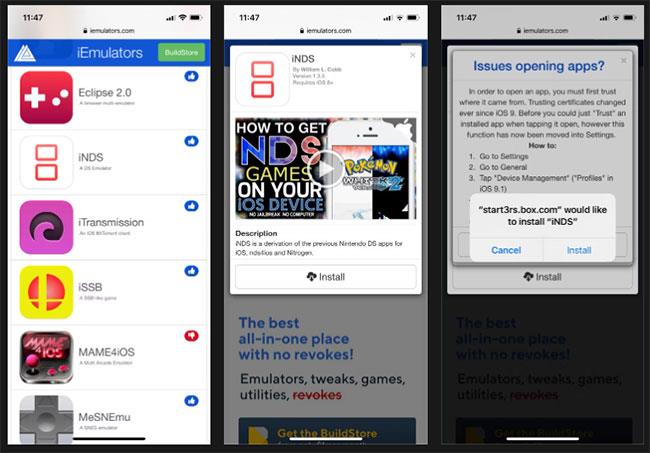
Vælg Installer
Hvis en app siger "Kan ikke installeres", er den app nu blevet tilbagekaldt. Prøv en anden butik, eller gå videre til den næste metode i stedet.
2. Køb et BuildStore-abonnement for større pålidelighed
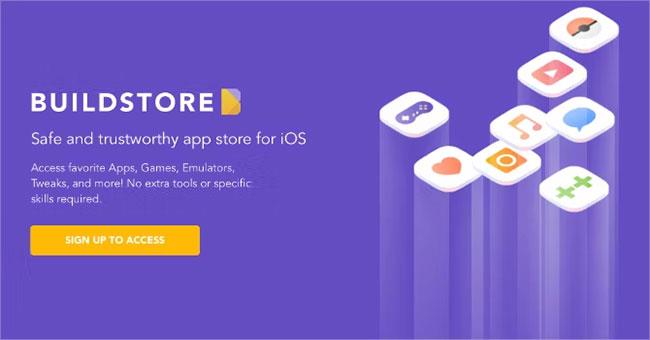
BuildStore
BuildStore bruger samme metode som ovenfor, men har meget færre tilbagekaldte apps, fordi det begrænser adgangen til registrerede enheder. Du skal betale $19,99 om måneden for at registrere din enhed, hvorefter du kan downloade alle tilgængelige emulatorer uden ekstra omkostninger.
Mens de fleste emulatorer fra ovennævnte websteder tilbagekaldes cirka hver 3. uge, sker dette kun med apps på BuildStore med en gennemsnitlig frekvens på cirka 3 gange om året. Og når de tilbagekaldes, får BuildStore dem meget hurtigere op at køre igen.
Når du tilmelder dig BuildStore, registrerer du en bestemt enhed. Det betyder, at hvis du opgraderer eller udskifter din iPhone, skal du betale for et abonnement igen.
Følg disse trin for at tilmelde dig en BuildStore-konto:
1. Fra den enhed, du vil downloade emulatoren på, skal du åbne Safari og gå til build.io.
2. Klik på linkene for at få øjeblikkelig adgang ( Få adgang nu ), og opret derefter en konto.
3. Følg vejledningen for at registrere eller logge på, hvis du allerede har en konto.
4. Log ind på PayPal for at konfigurere betaling for dit abonnement.
5. Klik på knappen for at installere profilen ( Installer profil ), og lad derefter BuildStore downloade profilen fra pop op-vinduet, der vises.
6. Gå til Indstillinger på din enhed, og tryk på linket Profil Downloadet øverst på siden. Alternativt kan du gå til Generelt > VPN og enhedshåndtering .
7. Indtast din adgangskode og accepter at installere profilen.

Tilmeld dig en BuildStore-konto
Næste gang du besøger BuildStore, skal du logge ind for at se emulatorudvalget. Vælg den emulator, du ønsker, og tryk derefter på Installer > Åbn for at downloade og installere den på din iPhone eller iPad.
3. Brug Cydia Impactor til at kompilere emulatoren
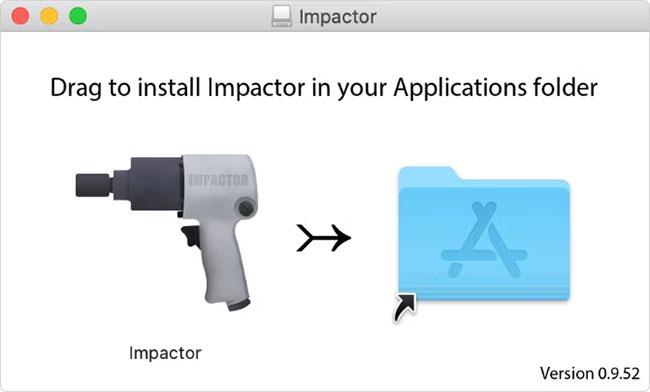
Cydia Impactor
Cydia Impactor er en gratis Mac-, Windows- og Linux-app, der gør det ekstremt nemt at installere brugerdefinerede apps på din iPhone eller iPad. Alt du skal gøre er at downloade kildekoden til den emulator, du ønsker, og derefter trække og slippe den ind i Cydia Impactor-vinduet.
Cydia kompilerer koden og installerer denne emulator på din iPhone. Det fungerer, som om du selv har udviklet appen og installerer den på din iPhone til testformål.
Hvis du ikke har en officiel Apple-udviklerkonto (som koster $99/år), skal du gentage denne proces hver 7. dag for at genregistrere appen. Hvis det lyder for kompliceret, så tjek AltStore-metoden nedenfor.
Følg disse instruktioner for at installere emulatoren ved hjælp af Cydia Impactor:
1. Download og installer Cydia Impactor på din computer.
http://www.cydiaimpactor.com/2. Find og download IPA-filen til den emulator, du ønsker. Disse er ofte tilgængelige gratis med en hurtig Google-søgning.
3. Brug det kabel, der fulgte med din iPhone eller iPad, til at slutte den til din computer.
4. Start Impactor-appen, og vælg din enhed fra rullemenuen.
5. Træk og slip emulatorens IPA-fil ind i Cydia Impactor-vinduet.
6. Følg vejledningen for at indtaste dit Apple-id og din adgangskode. Hvis du bruger to-faktor-godkendelse med dit Apple-id, skal du oprette en app-specifik adgangskode til brug.
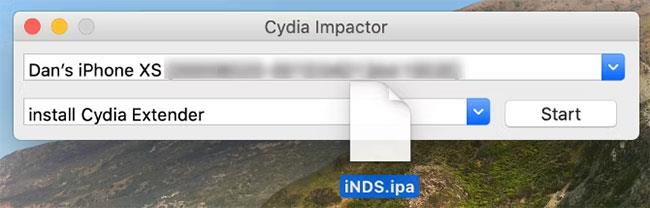
Installer emulatoren ved hjælp af Cydia Impactor
Vent på, at Cydia kompilerer og installerer emulatoren på din iPhone eller iPad, så vil du se den som en app på din startskærm. Husk at gentage denne proces hver 7. dag for at signere appen igen.
4. Brug AltStore til at downloade Delta Emulator permanent
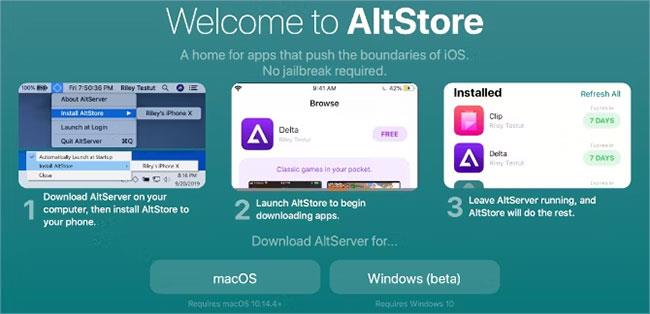
AltStore
AltStore fungerer på samme måde som Cydia Impactor: Kompiler apps på din enhed, som om du selv udviklede dem. Den vil dog automatisk oprette forbindelse til din computer via WiFi for at signere appen igen, hvilket betyder, at du ikke behøver at bekymre dig om tidsgrænsen på 7 dage.
Den mest populære app tilgængelig på AltStore er Delta, som virkelig er en af de bedste cross-platform emulatorer til iOS og AltStore er den bedste måde at installere den på.
For at dette værktøj skal fungere, skal du installere AltServer-appen på din Mac eller Windows-pc. Du skal også sørge for, at din iPhone og computer er forbundet til det samme WiFi-netværk, mens appen kører.
Følg disse trin for at installere Delta på din iPhone ved hjælp af AltStore:
1. Download og installer AltServer på din Mac- eller Windows-computer.
2. Brug det kabel, der fulgte med din iPhone eller iPad, til at slutte den til din computer.
3. Åbn iTunes (eller Finder på macOS Catalina eller nyere), og aktiver muligheden for at synkronisere din iPhone over WiFi.
4. Start AltServer på din computer, åbn den derefter fra menulinjen (eller proceslinjen i Windows), og vælg Installer AltStore på din iPhone eller iPad.
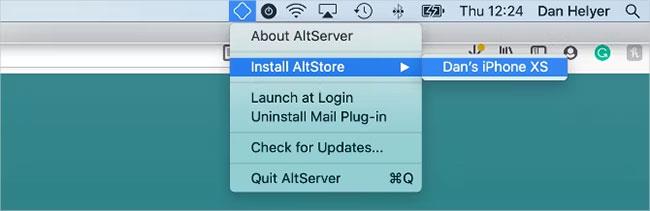
Vælg Installer AltStore
5. Indtast dit Apple-id og din adgangskode.
6. På din Mac skal du følge vejledningen for at installere og aktivere Mail-plugin'et. Dette inkluderer genstart af Mail-appen og aktivering af AltStore-pluginnet fra dets præferencer.
7. Efter et par sekunder vises AltStore-appen på din iPhone.
8. Gå til Indstillinger > Generelt > VPN og enhedsadministration , og vælg Stol på dit Apple-id . Brug derefter AltStore-appen til at downloade og installere Delta.
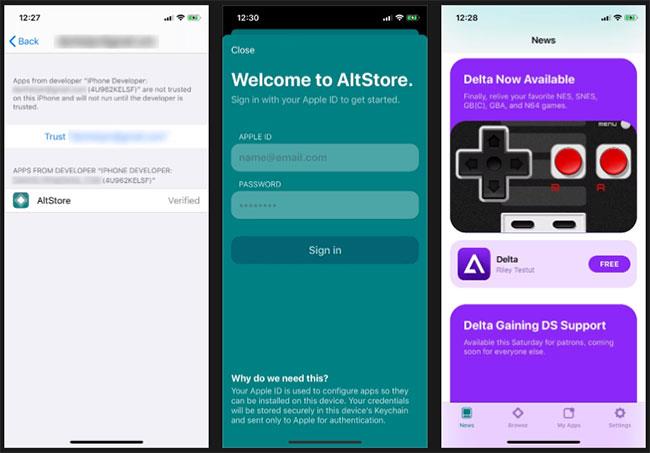
Brug AltStore-appen til at downloade og installere Delta
Nu ved du, hvordan du downloader og installerer emulatorer til iOS og iPadOS. Næsten alt er tilgængeligt, så det er nemt at føle sig overvældet af muligheder.
Apple tillader ikke, at emulatorer vises i App Store, men dagens artikel vil vise dig 4 andre måder at installere dem på din iPhone eller iPad.
Heldigvis kan du spille alle de klassiske videospil som Pokémon, Crash Bandicoot, Super Mario 64 eller The Legend of Zelda på din iPhone ved at bruge en af de bedste emulatorer nedenfor.
Sound Check er en lille, men ret nyttig funktion på iPhone-telefoner.
Fotos-appen på iPhone har en hukommelsesfunktion, der opretter samlinger af fotos og videoer med musik som en film.
Apple Music har vokset sig usædvanligt stor siden den første gang blev lanceret i 2015. Til dato er det verdens næststørste betalte musikstreamingplatform efter Spotify. Ud over musikalbum er Apple Music også hjemsted for tusindvis af musikvideoer, døgnåbne radiostationer og mange andre tjenester.
Hvis du vil have baggrundsmusik i dine videoer, eller mere specifikt, optage sangen, der afspilles som videoens baggrundsmusik, er der en ekstrem nem løsning.
Selvom iPhone indeholder en indbygget Weather-app, giver den nogle gange ikke nok detaljerede data. Hvis du vil tilføje noget, er der masser af muligheder i App Store.
Ud over at dele billeder fra album, kan brugere tilføje fotos til delte album på iPhone. Du kan automatisk tilføje billeder til delte album uden at skulle arbejde fra albummet igen.
Der er to hurtigere og enklere måder at konfigurere en nedtælling/timer på din Apple-enhed.
App Store indeholder tusindvis af fantastiske apps, du ikke har prøvet endnu. Almindelige søgetermer er muligvis ikke nyttige, hvis du vil opdage unikke apps, og det er ikke sjovt at gå i gang med endeløs scrolling med tilfældige søgeord.
Blur Video er et program, der slører scener eller ethvert indhold, du ønsker på din telefon, for at hjælpe os med at få det billede, vi kan lide.
Denne artikel vil guide dig, hvordan du installerer Google Chrome som standardbrowser på iOS 14.










